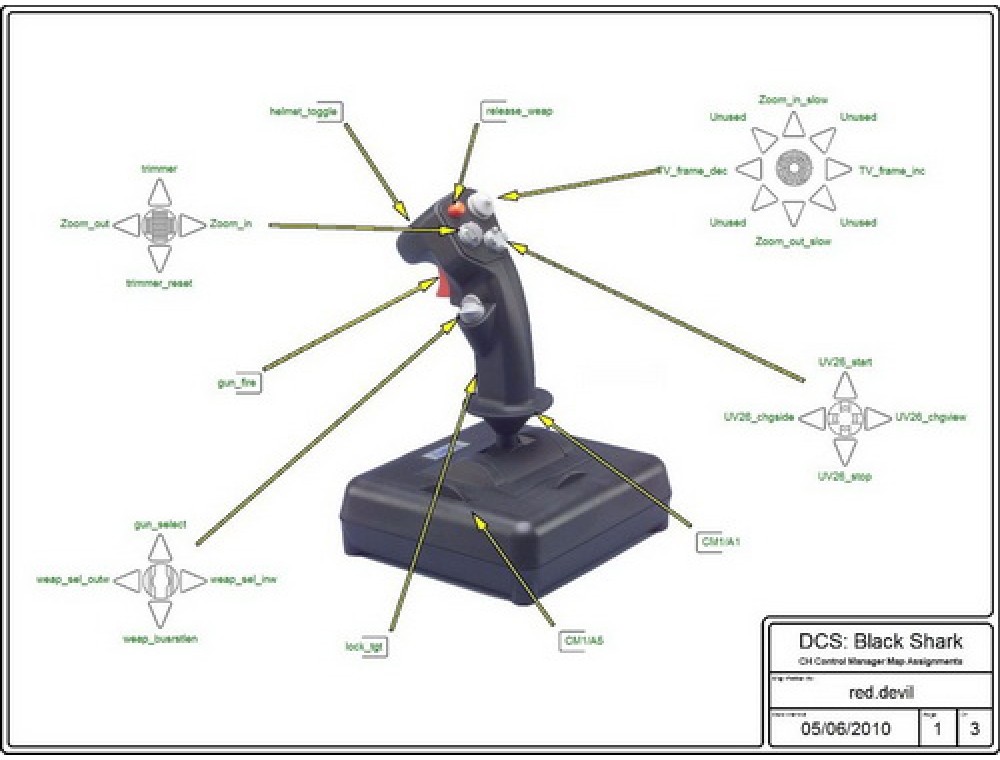
Взято с сайта flying-barans.ru.
Компания СН в России известна мало, главным образом из за того что на территории России джойстики СН купить можно только заказав из США через Интернет. Процесс доставки не быстрый плюс достаточно высокая цена продукции СН. Помимо этого информационный вакуум в русскоязычном Интернете вокруг устройств управления данной компании то же не способствует популярности данной марки.
Мы давно хотели «пощупать» СН и поковыряться в его внутренностях, ибо отзывы владельцев джойстиков СН и зарубежные обзоры очень высоко оценивают продукцию этой фирмы. И вот, наконец, в апреле мы получили джойстик CH Fighterstick USB. Это самая дорогая модель данной фирмы (по сравнению с Combatstick и Flightstick).

Комплектация
Коробка, без надписей типа «самый лучший контроллер в мире» и прочей рекламной шелухи, порадовала скромностью и строгостью оформления, ничего лишнего, только названия фирмы производителя, модели, фотография собственно джойстика, краткое перечисление возможностей устройства и маленькая надпись USA made.
Внутри коробки сам CH Fighterstick USB, маленькая бумажка Quick Start и все…
Диска с драйверами и софтом не было. Хотя тот самый Quick Start и ссылался на некий диск.
Функциональность
- две оси, X и Y;
- ось газа;
- встроенные триммера осей, которые позволяют механически менять положение непосредственно резистора;
- три кнопки на ручке кнопка переключения режимов (текущий режим показывается посредством горящих лампочек соответствующего цвета;
- один 8-ми позиционный и три 4-х позиционных переключателя (hat switch);
На данной фотографии вы можете видеть колесико газа, колесико механического триммера (дальнее на снимке) и лампочки режимов:
Немного фотографий с общими планами, а так же максимальными отклонениями ручки - ниже:











Подключение
Джойстик определяется Window XP без проблем, все кнопки и оси работают, однако для полноценной эксплуатации надо установить драйвера и софт для программирования (CH Products Control Manager Version 3.60). Их можно скачать с сайта производителя, размер примерно 4 МБ. Помимо этого там же можно скачать Control Manager Utility Pack - Version 3.50 набор утилит для программирования и управления, еще примерно 4 МБ.
Драйвера и возможности программирования
Джойстик обладает очень широкими возможностями программирования, для пояснения которых понадобится, пожалуй, отдельная статья.
Если говорить об основных возможностях то:
- само программирование осуществляется посредством прошивки встроенной ПЗУ в самом джойстике, т.е. вам не понадобиться каждый раз загружать профайл;
- возможность программирования всех кнопок джойстика на любые комбинации клавиатуры;
- возможность программного изменения кривизны кривых отклика;
- возможность программного изменения диапазона движения ручки;
- возможность программного изменения мертвых зон на осях.
Окошко Control Manager Utility Pack: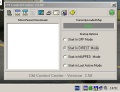


Окошко калибровки джойстика после установки драйверов: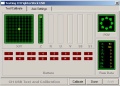
Окошко калибровки на закладке редактирования кривых отклика, чувствительности и мертвых зон:
Изменение диапазона чувствительности на 50% меньше и результат в JoyTester2: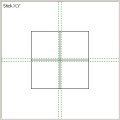
И такое же окошко но в Ил2 в разделе «управление» (ручка полностью на себя):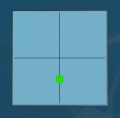
Окошко калибровки с измененными кривыми отклика: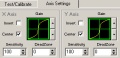
Если вы обладаете знанием английского языка, то вы можете прямо сейчас ознакомиться с онлайн руководством пользователя на форуме https://www.ch-hangar.com/forum/ по данной ссылке.
Точность
Разрешающая возможность контроллера джойстика (дискретность) – 256 единиц по всем осям, что в общем то не очень много в сравнении с другими моделями джойстиков других марок, но точность джойстика в целом очень высока из за применения высококачественных комплектующих. Кстати говоря, компания СН выпускает промышленные манипуляторы а так же комплектующие к ним, и судя по названию резистора установленному в джойстике (НР-100А, 100кОм), это есть прямой аналог серии CTS HP с наработкой на отказ в 2 миллиона циклов (https://www.chproducts.com/oem_flash/trad_potent.html).

Так же, компания СН предлагает продажу комплектующих для своих джойстиков.
Список комплектующих вы можете увидеть по данной ссылке.
Кстати в том списке, вы можете увидеть сменные пружины загрузки ручки, и если стандартные пружины вас не удовлетворяют, то вы сможете заказать как пружины более сильные, так и более слабые.
Окошко JoyTester2 и результат видимый при полном движении ручки вперед-назад и вправо-влево: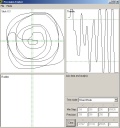

Как видно на картинке – резисторы не создают абсолютно никакого шума и курсор рисует совершенно прямые линии.
В деле
При первом взгляде на FighterStick РУС сделанный по мотивам реальной ручки от Ф16 выглядит несколько угловато. Первые полеты, казалось бы, подтверждают то, что РУС не самый удобный и энергомичный. Однако если установить джойстик чуть правее и чуть ниже (т.е. именно так как расположен, РУС в Ф16) рука ложится довольно удобно, все кнопки и хатки становятся легко доступны, хотя у людей с длинными пальцами не возникает проблем, даже если джойстик расположен высоко и по центру.
Обхват ручки с положением локтя с упором на столе и обхват ручки с положением локтя на определенной высоте:

В целом рука довольно быстро привыкает к форме ручки, и ручка кажется довольно удобной. Загрузка ручки довольно мягкая, но с правильным распределением усилия (чуть жестче чем у MSSWP2 ). Механизм загрузки классический – каждая ось имеет свою пружину. Ход ручки довольно большой, но не излишне большой как у Saitek X52 и плавный (опять же вспоминается MSSWP2 с его хорошей плавностью хода ручки). Люфты в механике отсутствуют. Летать на CH FighterStick очень приятно, самолет не раскачивает, точность управления очень высокая. Джойстик заставляет пилотировать чисто - в этом он схож с TM F22 и Cougar и MS SWP2, однако, выгодно отличается от продукции ТМ более мягкой загрузкой ручки и значительно более мягким переходом через центр осей. Резисторы у CH точные, без дрожи, стрельба очень удобна и достаточно легка.
Если пилотаж, стрельба и функциональность не вызывают не малейших нареканий, то в плане удобства софта и программирования есть определенные проблемы. Сам софт нельзя назвать интуитивно понятным и простым, хотя возможности программирования очень большие, однако для того, что бы их реализовать придется разбираться в не самой простой системе программирования от СН (Например у того же Saiteka она на порядок проще хотя по функциональности и уступает СН). К счастью достаточно много информации на тему программирования и сами профайлы можно найти в Интернете (например www.ch-hangar.com).
Помимо этого полностью свои возможности в плане программирования джойстики СН раскрывают при одновременном использовании РУД от СН.
Плюсы
- Отличная механика – отсутствие люфтов, большие ходы ручки, высокая плавность, хорошая загрузка ручки.
- Хорошие высококачественные резисторы.
- Большая функциональность.
- Высокое качество и надежность.
- Большие возможности программирования.
Минусы
- Завышенная цена.
- Не интуитивно понятная система программирования.
Вывод
CH FighterStick USB – отличный джойстик, можно смело сказать, что это лучший серийный джойстик, существующий на данный момент в мире, у него практически отсутствуют недостатки(бригаде тестеров приходилось летать на многих моделях включая TM:Cougar, F22 ; Saitek: St290, X45, X52, Cyborg 3D, Evo, Microsoft: MSWPP, MSSWFF, MSSWFF2,MSWP2 и пр.).
И традиционно - набор фотографий джойстика в разобранном виде




























PS: Если говорить о качестве – то качество сборки и комплектующих очень высокие, применены достаточно толстые монтажные провода, высокое качество пайки. Все провода подходящие к плате контроллера – на разъемах, микросборки хат-переключателей выполнены цельными модулями.
Качество литья и самой пластмассы – очень высокие, сразу видно, что производитель не поскупился на сырьё, т.к. средняя толщина стенок от 2,5 до 3 мм.
Можно уверенно сказать, что джойстик стоит тех денег, что за него просят.
Теперь рассмотрим функциональные возможности всего комплекта в сборе.
 Драйвера являются универсальными и поддерживают все устройства СН.
Драйвера являются универсальными и поддерживают все устройства СН.
После того, как вы установили драйвера (CH Products Control Manager) и утилиты (Control Manager Utility Pack), подключили все три устройства, то у вас появляется возможность для программирования.
Откройте Control Center, нажмите на CH Control Manager иконку в шапке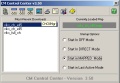
в шапке CM Control Center:
Load – загрузка профиля в джойстик;
Off – все устройства выключены (тоже что и справа т.е. “Start in OFF Mode);
Mapped – работа устройств с включенным (загруженным) профилем (тоже что и справа т.е. Start in MAPPED Mode);
CHCtlMgr - CH Control Manager – утилита программирования джойстика;
Слева в окошке – список ранее загруженных профилей.
Справа сверху – профиль джойстика загруженный в данный момент.
Справа – галочка положение которой, будет означать состояние вашего джойстика после каждой перезагрузки, т.е. если вы не хотите каждый раз поле перезагрузки подгружать профиль, то поставьте галочку напротив “Start in MAPPED Mode”.
После этого, нажмите на кнопку “Add” и добавьте нужное вам устройство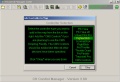
Программные возможности СН, позволяют вам объединять все три устройства в одно, для этого, при помощи кнопки “Add”, последовательно добавьте все три устройства, после чего получите следующую картину


в шапке CH Control Manager:
Load – загрузка *.map файла;
Save – сохранение профиля;
Add/Delete – добавление/удаление устройств из профиля;
CM Editor – редактор cmc и cms файлов;
Download – загрузка профиля в джойстик;
Test/Calibrate – панель калибровки джойстика;
Key Check – проверка работы запрограммированных кнопок.
Обратите внимание на то, что программирование кнопок – все то, что находится внутри черного квадрата, программирование осей – вне этого квадрата.
При нажатии кнопки или движении оси – желтый курсор указывает данную кнопку/ось, при этом справа появляется текущие ID устройства и функция кнопки (в режиме DirectX Mode). Откалибруйте все устройства выбирая из списка нужное для калибровки, причем, в процессе калибровки (или это может произойти в процессе загрузки профиля в джойстик) операционная система может находить дополнительные устройства HID совместимые, при этом следуйте инструкциям операционной системы.
Откалибруйте все устройства выбирая из списка нужное для калибровки, причем, в процессе калибровки (или это может произойти в процессе загрузки профиля в джойстик) операционная система может находить дополнительные устройства HID совместимые, при этом следуйте инструкциям операционной системы.
После сохранения профиля и его загрузки в джойстик, система переименует все три устройства в виртуальные устройства (в MAPPED Mode).
Так же, у вас есть возможность объединения всех трех виртуальных устройств в одно, при помощи изменения значения ID устройства в окошке DX Device. Например, объединим РУС и педали в одно устройства. Для этого в окошке редактирования функций педалей, меняем DX Device на CM Device 1 (при условии, что РУС так же CM Device 1) и если нужно, то меняем ось педалей (Z на R) на отличную от оси газа на РУС-е. Плюс так же, меняем оси площадок педалей на U и V.
Получим следующую картину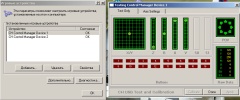
из которой видно, что в устройстве CH Control Manager Device 1 (CM Device 1) т.е. РУС, появилось еще три дополнительных оси, при этом список игровых устройств уменьшился на одно устройство.
Соответственно так же можно поступить и с осью РУД-а. Но не забудьте при этом переназначить кнопки, т.к. есть возможность конфликта кнопок с одинаковыми функциями РУС и РУД, хотя Control Manager вас об этом предупредит.
Программирование, map, cms и cmc файлы
map файл – это файл непосредственного программирования джойстика.
Данный файл посылает команды непосредственно на контроллер джойстика и именно его вы загружаете в джойстик.
Самый простой способ программирования кнопок, это непосредственное их назначение в map файл через Control Manager.
Для этого, откройте Control Manager, загрузите созданный вами map файл (Load) или создайте новый, выберите нужную вам кнопку, уберите галочку DirectX Mode. Поместите курсор мыши в окошко “Press” и правой кнопкой откройте меню, в этом меню выберите “Record Keystrokes”, в появившемся окошке нажмите нужную вам кнопку или комбинацию кнопок, например 1 2 3 g,

и нажмите кнопку “exit”.
Сохраните map файл и не забудьте его загрузить. Соответственно после этого, запрограммированная вами кнопка, будет выполнять комбинацию клавиш 1-2-3-g.
Для проверки программирования, проверьте работу данной кнопки при помощи “Key Check”.
cmc файл – это файл, который позволяет облегчить/сделать наглядной универсальной работу с программированием кнопок.
Например, у вас в игре уже назначены кнопки, скажем шасси, выпускаются при помощи кнопки “g”, т.е. Landing Gears – g.
Для программирования при помощи cmc файла, откройте Control Manager, загрузите созданный вами map файл (Load) или создайте новый, в закладке Program Settings, в строке “Command File” укажите название вашего cmc файла (вы можете создать таковой в блокноте и поменять расширение на cmc). Далее,выберите нужную вам кнопку, уберите галочку DirectX Mode. Поместите курсор мыши в окошко “Press” и правой кнопкой откройте меню и выберите “Insert Command”.
После чего, откроется окошко с нужными вам названиями функций (фактически содержание cmc файла), которые вы хотели бы запрограммировать на данную кнопку.
После чего в окошке “Press” появится название данной кнопки


cms файл – это файл, который реализует возможность работы скриптов с джойстиком.
Возможности данного файла очень широки, при помощи скрипта можно комбинировать разные оси, работу кнопок вместе с осями, функции автотриммирования и прочие «навороты». Примеры работы с cms скриптами и их формат, вы сможете найти в Help файле Control Manager в разделе CMS Programming Guide.
При возможности, в скором времени мы попробуем написать отдельную статью по работе со скриптами, потому как сначала придется основательно разобраться самим.
Modes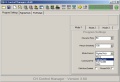 Существует возможность работы кнопок и осей джойстика в 3-х режимах. Для этого откройте Control Manager, в разделе Program Settings в пункте Mode Control выберите устройство, которое будет управлять режимами работы.
Существует возможность работы кнопок и осей джойстика в 3-х режимах. Для этого откройте Control Manager, в разделе Program Settings в пункте Mode Control выберите устройство, которое будет управлять режимами работы.
Соответственно, вы сможете программировать не только работу кнопок в трех режимах, но и работу осей на разные режимы.